文章详情页
百度地图app修改导航车标的方法
浏览:188日期:2023-08-22 18:42:04
百度地图app是一款很多人都在使用的地图导航软件,该软件拥有十分强大的功能,不仅给用户提供了多个城市的详细地图,而且提供多种出行路线,能够让用户选择最适合自己的出现路线。在使用这款软件进行导航的时候,软件使用的导航车标是默认的,对此有很多朋友不是很喜欢,因此想要将导航车标换成自己钟意的,但是又不知道怎么对其操作。那么接下来小编就给大家详细介绍一下百度地图app修改导航车标的具体操作方法,有需要的朋友可以看一看并收藏起来,希望这篇教程能够帮到大家。

1.首先将软件打开,进入到软件的主界面后,我们在界面左上角找到个人头像图标,点击该图标即可。

2.接着就能进入到个人中心页面,我们在页面下方找到“设置”选项,点击这个选项就能切换到设置页面。
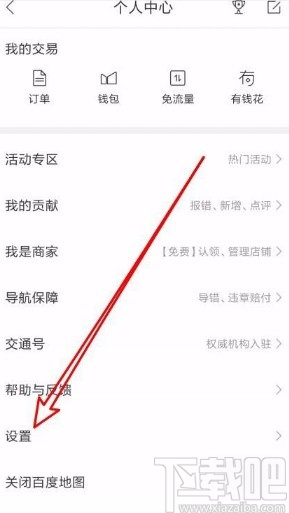
3.然后在设置页面中,我们在页面上找到“导航设置”选项,点击它即可进入到导航设置页面。
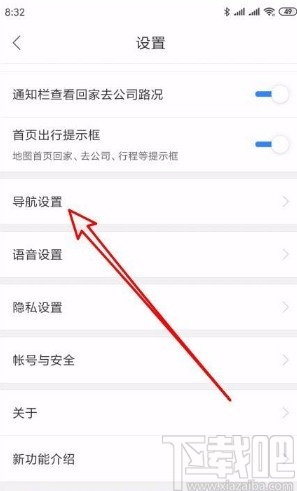
4.接下来在导航设置页面中,我们在页面上找到“导航车标”选项,点击它就可以进行下一步操作。
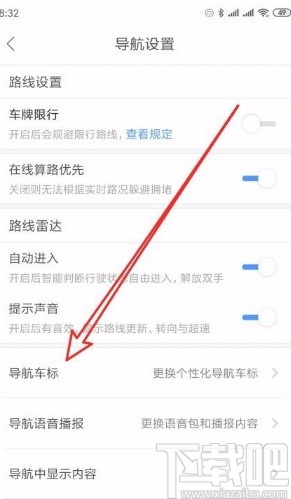
5.最后就会跳转到更换导航车标页面,我们在页面上找到想要设置的车标,并点击其后面的“使用”按钮即可。
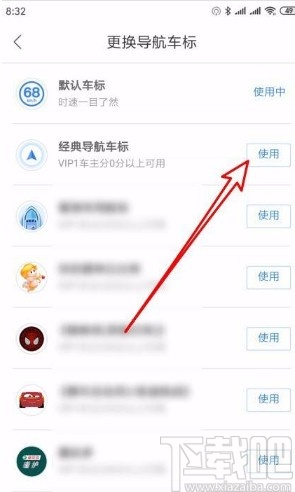
以上就是小编给大家整理的百度地图app修改导航车标的具体操作方法,方法简单易懂,有需要的朋友可以看一看,希望这篇教程对大家有所帮助。
上一条:小红书app发布笔记的方法下一条:钉钉app打开勿扰模式的方法
相关文章:
排行榜
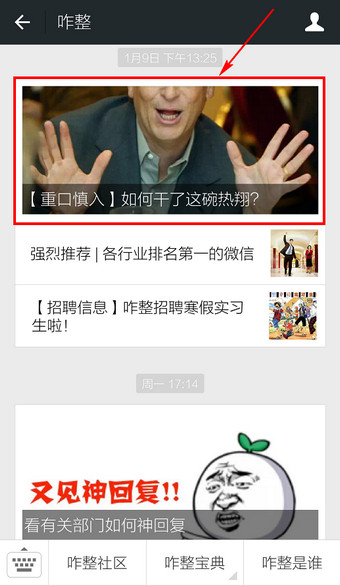
 网公网安备
网公网安备